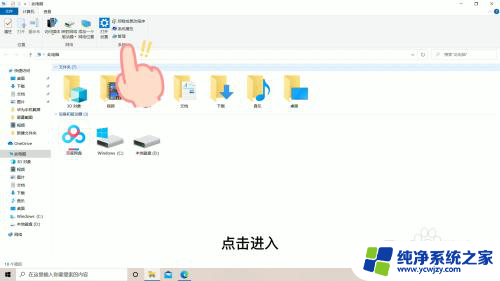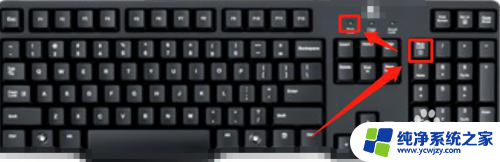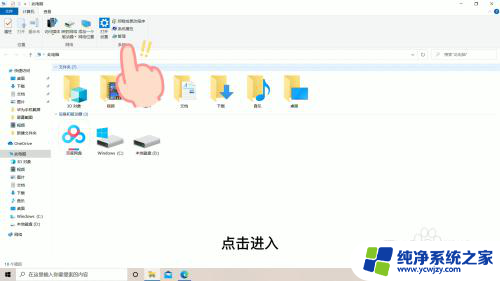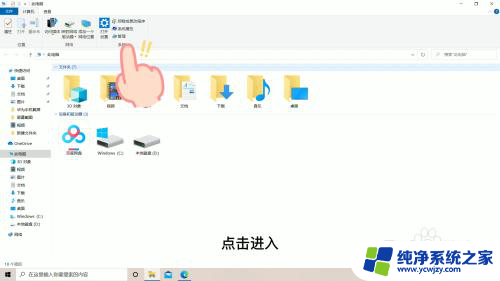电脑上键盘打不出来字是怎么回事 电脑键盘不能正常输入字
更新时间:2023-09-13 16:03:29作者:yang
电脑上键盘打不出来字是怎么回事,在现代社会中电脑已经成为了我们生活中不可或缺的一部分,有时我们会遇到一个令人头疼的问题,就是电脑上的键盘无法正常输入字母或字符。这个问题可能会让我们感到困惑和不知所措,影响我们的工作和学习。为什么电脑上的键盘会出现这样的问题呢?有哪些原因导致了这种情况的发生?让我们一起来探讨一下。
方法如下:
1.打开此电脑管理
打开此电脑,在此电脑页面找到管理选项,点击进入
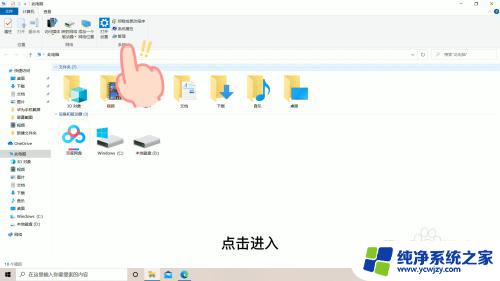
2.点击设备管理器
在管理页面找到设备管理器选项,双击进入
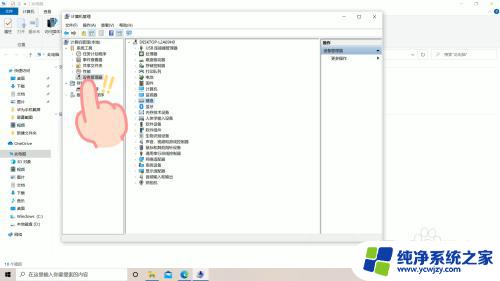
3.点击键盘
在设备管理器页面中,找到键盘选项,双击进入
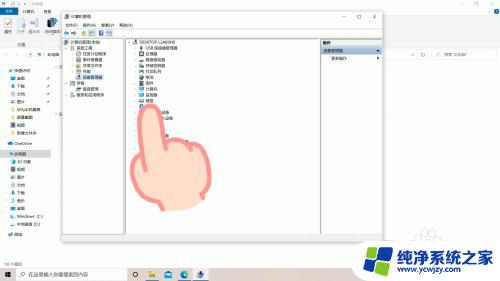
4.更新程序
在键盘页面,右击选项。选择更新驱动程序选项,即可解锁键盘,使用键盘打字了
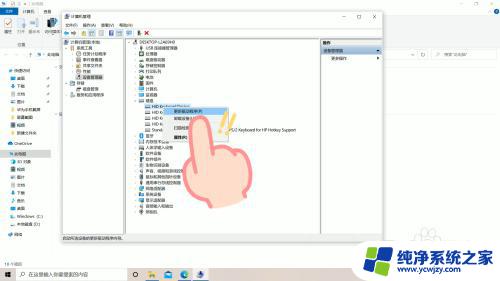
以上是电脑键盘无法输入字符的解决方法,希望这些方法能帮助到遇到此问题的用户。谢谢!